Jums ir svarīga tālummaiņas sapulce, ar kuru jums ir nepieciešams izveidot savienojumu. Jūs darāt visu, ko parasti darāt, kad izveidojat savienojumu. Nospiežot ievadīšanas taustiņu pēc kodu ievadīšanas, jūs redzat tikai tālummaiņu, kas ir nebeidzama savienojuma izveide. Labā ziņa ir tā, ka ir dažādas lietas, kuras varat mēģināt beidzot panākt, lai Zoom izveidotu savienojumu.
Kā labot tālummaiņu, ja tā netiek savienota
Pirms sākat iedomāties sliktāko, ir dažas metodes, kuras varat mēģināt panākt, lai Zoom izveidotu savienojumu. Jūs redzēsit, ka tie ir iesācējiem draudzīgi padomi, kurus varat izmēģināt, un jums nebūs jāzvana savam tehniskajam draugam. Vienmēr vislabāk ir izmēģināt vienkāršus padomus, piemēram, pārbaudīt interneta savienojumu. Lai gan interneta savienojums parasti nekad neizdodas, vienmēr vislabāk ir pārbaudīt, jo tas var neizdoties tieši tad, kad nepieciešams izveidot savienojumu ar Zoom.
Atspējojiet savu VPN
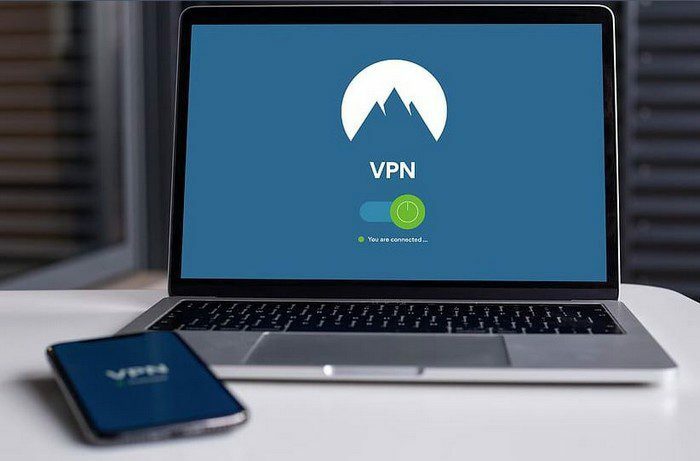
VPN var būt ļoti noderīgi, taču tie laiku pa laikam var izraisīt arī problēmas. Lai noskaidrotu, vai tas ir atbildīgs par to, ka nevarat izveidot savienojumu. Iet uz priekšu un atspējojiet to. Piemēram, ja izmantojat NordVPN, varat to izslēgt, noklikšķinot uz atvienošanas pogas.
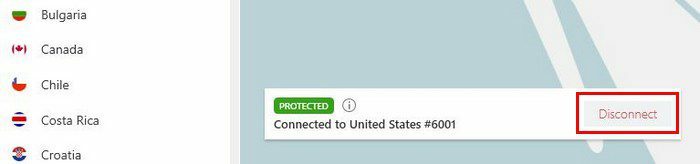
Ja joprojām nevarat izveidot savienojumu ar tālummaiņu pēc tā izslēgšanas, varat mēģināt atvērt datora iestatījumus. Vienkāršākais veids, kā tur nokļūt, ir nospiest Windows un I taustiņus. Kad esat atvērts, dodieties uz sadaļu Tīkls un drošība un pēc tam VPN iestatījumi. Izslēdziet visus VPN iestatījumus.
Apmeklējiet Zoom Service Status
Jūs pierodat, ka pakalpojums vienmēr ir pieejams, un dažreiz varat aizmirst, ka tas laiku pa laikam var neizdoties. Ja esat pārliecināts, ka tas nav jūsu interneta pakalpojumu sniedzējs, iespējams, ka Zoom serveri nedarbojas. To statusu varat pārbaudīt, apmeklējot vietni Tālummaiņas pakalpojuma statuss. Jūs redzēsit Zoom sistēmas un to, kuras no tām darbojas un kuras pašlaik nedarbojas.
Šeit varat pārbaudīt tādas sistēmas kā:
- Tālummaiņas sanāksmes
- Tālummaiņas video vebināri
- Tālummaiņas tālrunis
- Tālummaiņas tērzēšana
- Zoom vietne
- Konferenču telpas savienotājs
- Krāsu ierakstīšana
- Sapulču telefonijas pakalpojumi
- Integrācijas
Izmēģiniet Windows problēmu novēršanas rīku
Kādēļ gan neizmantot integrēto problēmu risinātāju, nevis izmantot citu programmu, lai mēģinātu novērst problēmu? Tam var piekļūt, dodoties uz:
- Iestatījumi
- Problēmu novēršana
- Papildu problēmu risinātāji
- Interneta pieslēgums
- Palaidiet problēmu risinātāju
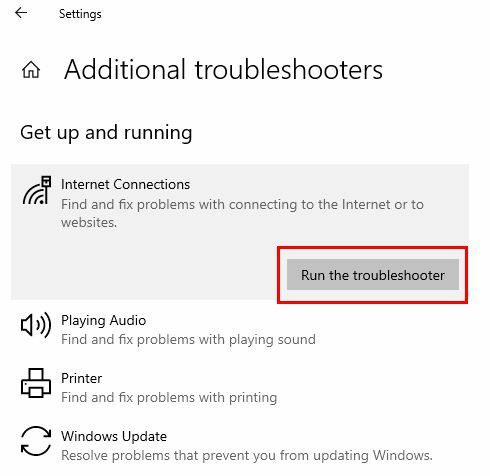
Beigās jūs saņemsit ziņojumu, ka jūsu internets ir labs. Cerams, ka tā ir arī jūsu Zoom sanāksme.
Aizveriet noteiktas programmas
Kad esat ar kaut ko aizņemts, ir viegli aizmirst, ka jums ir atvērtas dažādas programmas. Kāpēc gan neaizveriet tos, kurus pašlaik neizmantojat, lai glābtu fona darbības. To var izdarīt, atverot Windows uzdevumu pārvaldnieku, nospiežot taustiņus Ctrl + Shift + Esc.
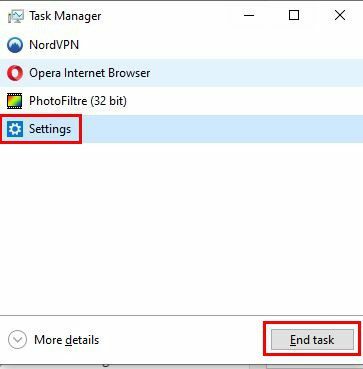
Kad tas tiks atvērts, jūs redzēsit visas fona darbības. Noklikšķiniet uz tā, kuru vēlaties aizvērt, un noklikšķiniet uz pogas Beigt uzdevumu. Atkārtojiet procesu visiem tiem, kurus vēlaties aizvērt.
Notīriet pagaidu failus
Varbūt ir pienācis laiks tīrīt šos pagaidu failus. To var izdarīt, ievietojot šo Windows meklēšanas joslā: "%temp%’. Atlasiet visus pagaidu failus un izdzēsiet tos.
Atinstalējiet Zoom
Ja tālummaiņas klients joprojām nedarbojas, vienmēr varat mēģināt atinstalēt un pēc tam atkārtoti instalēt lietotni. Atrodiet lietotni, noklikšķinot uz Windows sākuma izvēlnes un ar peles labo pogu noklikšķiniet uz programmas. Opcija Atinstalēt būs otrā opcija.
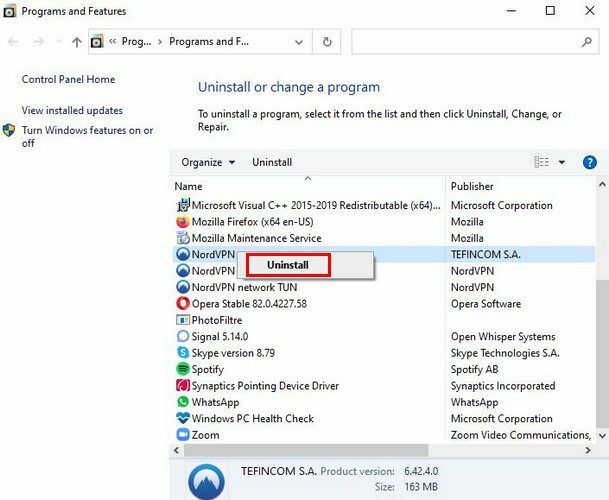
Tiks atvērts logs Programmas un līdzekļi. Ar peles labo pogu noklikšķiniet uz Tālummaiņa un atinstalējiet. Kad lietotne vairs nav pieejama, dodieties uz Zoom oficiālā vietne un vēlreiz lejupielādējiet darbvirsmas klientu.
Secinājums
Neviena lietotne nav ideāla, un tas ietver tālummaiņu. Pienāks brīdis, kad tas neizdosies. Tas ir vienkārši slikts laiks, kad tas pārstāj darboties tieši tad, kad nepieciešams izveidot savienojumu sapulcei. Labā ziņa ir tā, ka savienojuma problēmu varat mēģināt novērst ar dažādām metodēm. Kuru metodi jūs vispirms izmēģināsit? Paziņojiet man tālāk esošajos komentāros un neaizmirstiet kopīgot rakstu ar citiem citās sociālo mediju platformās.